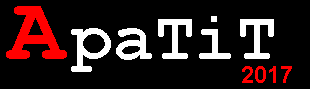Огонь
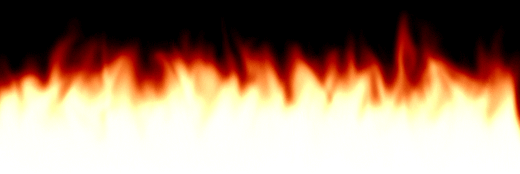
С помощью этого урока вы научитесь создавать анимированный огонь.
1 шаг. Открываем документ размером 600*200 и заливаем его черным цветом. Делаем новый слой.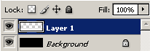
2 шаг. Теперь выбераем инструмент Marquee Tool и делаем выделение в нижней части документа, вот так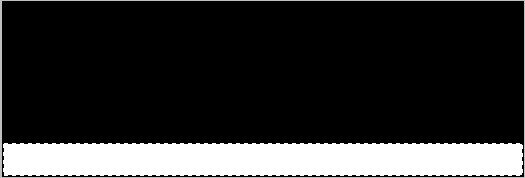
и заливаем выделение белым цветом. После, убираем выделение нажав CTRL+D.
3 шаг. Теперь идем Filter >;Blur >;Guassian Blur, и применяем значение 10 - 15px.
4 шаг. Теперь продублируем слой 3 раза и уберем видимость слоев так как показано на рисунке,активизировав при этом 1 слой.
5 шаг. Теперь выберем инструмент Smudge Tool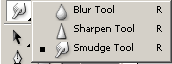
Делаем установки как указано на рисунке
6 шаг. Создаем эффект пламени и его направление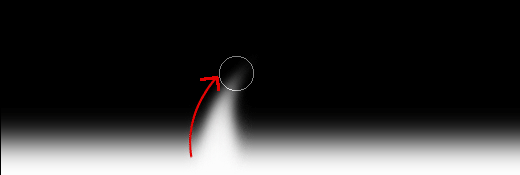
и проделаем это по всей длине нашего документа, при этом можно менять размер brush,для более реалистичного изображения.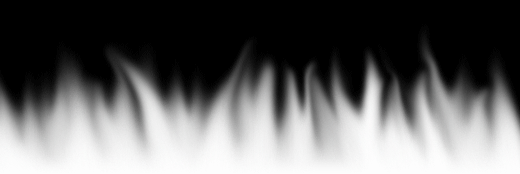
7 шаг. Делаем этот слой невидимым и переходим ко второму слою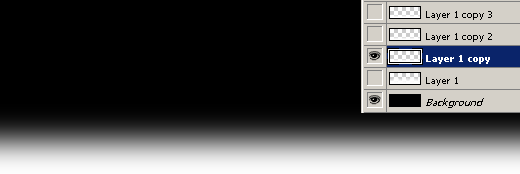
повторим проделанное с первым слоем, при этом стараясь соблюдать одинаковую высоту пламени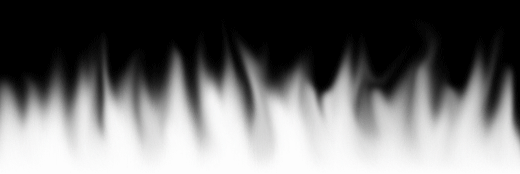
8 шаг. Проделаем то же самое с последующими слоями, при этом не забываем делать невидимым предыдущий слой.
9 шаг. Если вы работаете с Photoshop 7 или другими версиями переходите в imageready. Если же вы работаете с CS/CS2,то просто откройте окно анимации.
Вот так должно выглядеть окно анимации не взависимости от используемой вами версии.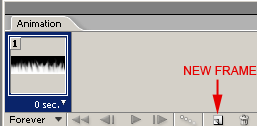
10 шаг. Делаем 4 новых кадра и применяем к ним поочередно слои, т.е. к первому кадру первый слой, ко второму второй и так далее.
Посмотрим что же у нас получилось нажмем PLAY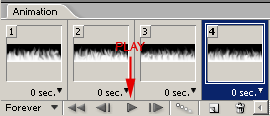
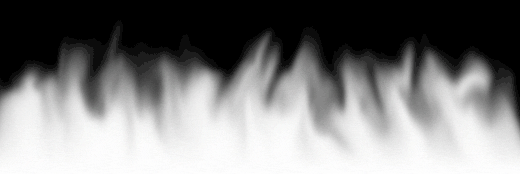
11 шаг. Осталось добавить цвет нашему пламени. Идем
и применяем такие параметры
Midtones: [ +60 ] [ 0 ] [ -15 ]
Shadows: [ +100 ] [ 0 ] [ -30 ]
Highlights: [ +50 ] [ 0 ] [ -30 ]
Теперь окно со слоями выглядит вот так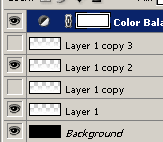
12 шаг. Устанавливаем время для каждого кадра
вы можете поставить такое время периодичности как вам нравиться.
Осталось сохранить нашу анимацию File->Save for Web.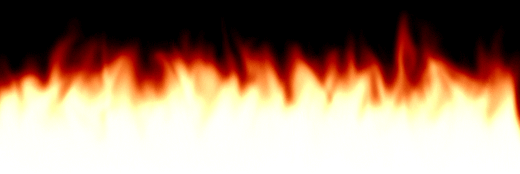
- Поделиться
- Похожие
- Статистика
- Добавить комментарий
Комментарии к видео:
Посетители, находящиеся в группе Гости, не могут оставлять комментарии к данной публикации.
- Аниме
- Боевики
- Детективы
- Документальное
- Драмы
- Фантастика
- Фэнтази
- Семейное кино
- Фільми Українською
- Фильмы 2010 года
- Фильмы 2011 года
- Футбол
- Исторические фильмы
- Комедии
- КВН
- Мелодрамы
- Мультфильмы
- Приключения
- Сериалы
- Спорт
- Трейлеры
- Триллеры
- Ужасы
- Разное
- Дополнения
- Рамки
- Анимация
- Дизайн и рисование
- Эффекты
- Графика для сайта
- Работа с фото
- Уроки фотошоп
- Работа с текстом
- Игры для XBox
- Игры торрент
- Фильмы торрент
- Сериалы торрент
Почему люди смеются?
XML error in File: http://news.yandex.ru/movies.rss